İlan
 Dizüstü bilgisayarların ve mini dizüstü bilgisayarların yükselişiyle birlikte, dokunmatik yüzey önemli bir giriş cihazı haline geldi. Ancak, Windows ortamında, dokunmatik yüzeyle çalışmak bir zevkten daha fazla bir sürükleme olmuştur. Donanım genellikle Apple'ın dokunmatik yüzeyleriyle aynı hileleri gerçekleştirebilse de, bazen sürücüler tam özelliklerini desteklemez veya kullanıcılar mevcut özelliklerin farkında değildir. Bu makalede, dokunmatik yüzeyinizin gerçek becerilerini nasıl keşfedebileceğiniz gösterilmektedir.
Dizüstü bilgisayarların ve mini dizüstü bilgisayarların yükselişiyle birlikte, dokunmatik yüzey önemli bir giriş cihazı haline geldi. Ancak, Windows ortamında, dokunmatik yüzeyle çalışmak bir zevkten daha fazla bir sürükleme olmuştur. Donanım genellikle Apple'ın dokunmatik yüzeyleriyle aynı hileleri gerçekleştirebilse de, bazen sürücüler tam özelliklerini desteklemez veya kullanıcılar mevcut özelliklerin farkında değildir. Bu makalede, dokunmatik yüzeyinizin gerçek becerilerini nasıl keşfedebileceğiniz gösterilmektedir.
Yasal Uyarı: Bu makaleyi Windows 7 Professional 64 bit çalıştıran bir Sony Vaio dizüstü bilgisayarda yazdım. Bu dizüstü bilgisayar Synaptics Dokunmatik Yüzey ile birlikte gelir. Erişebileceğiniz özellikler kullandığınız bilgisayara veya işletim sistemine bağlıdır. Bu makalenin amacı, donanımınızın neler yapabildiğini keşfetmenize yardımcı olmaktır, bu da gösterdiğimden farklı olabilir.
Dokunmatik Yüzey Sürücüsünü Güncelle
En son dokunmatik yüzey sürücüsünü kullandığınızdan emin olun. Dizüstü bilgisayarınızın üreticisinin ana sayfasına gidin.
Destek ve / veya Yazılım, dizüstü bilgisayar modelinizi ve işletim sisteminizi bulun, ardından en son dokunmatik yüzey sürücüsünü indirin ve yükleyin. Bu, en son özelliklerin tümüne erişmenizi sağlayacaktır.Dokunmatik Yüzey Ayarlarınıza Nasıl Erişilir
Ne yazık ki, Windows genellikle çok sezgisel değildir. Örneğin, dokunmatik yüzey ayarlarına erişmek için fare özelliklerini açmanız gerekir.
- Adresine git Başlat, yazın fare ayarları arama çubuğuna gidin ve Fare ayarlarını değiştirme.
- Adlı bir pencere Fare Özellikleri Açılacak.
- Şuraya gidin: Cihaz ayarları sekmesini tıklayın ve Ayarlar ...
Aşağıda genelin ne olduğunu gösteren bir ekran görüntüsü var. Cihaz ayarları sekmesi Synaptics dokunmatik yüzeylerine benzer.

Dokunmatik Yüzeyinizi Kapatma
Dokunmatik yüzeyinizin özelliklerine daha derinlemesine dalmadan önce, onu nasıl kapatabileceğinizi kısaca açıklayayım. Yine, Windows bunu çok sezgisel veya rahat hale getirmiyor. Üçüncü taraf yazılım yüklemeden bunu yapmanın en kolay yolu, Cihaz ayarları (hakkında ekran görüntüsüne bakın) ve Devre Dışı buton. Bu prosedür makalede de açıklanmıştır Yazarken Dokunmatik Yüzeyi Devre Dışı Bırakma Yazarken Dokunmatik Yüzeyi Devre Dışı Bırakma Daha fazla oku .
Birçok üretici bunu yapmak için kısayollar sağlar, örneğin dokunmatik yüzeyin üzerinde ayrı bir anahtar (HP), duyarlı alanı dokunmatik yüzey üzerinde (HP) veya açma / kapama işlev tuşunu (Fn + F1 for Sony). Dizüstü bilgisayarınızda bu özelliklerden hiçbiri yoksa deneyebilirsiniz TouchFreeze, klavyeyi kullanırken dokunmatik yüzeyi kapatacak bir uygulama.
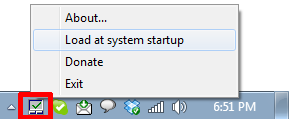
Bu aracı ayrıca 6 Dizüstü Bilgisayarınız veya Netbook'unuz İçin Program Bulunmalıdır 6 Dizüstü Bilgisayarınız veya Netbook'unuz için Program BulunmalıdırDizüstü bilgisayarlar, masaüstü bilgisayarlara kıyasla birçok avantaj sunar. En önemlisi küçük ve portatiftir. Bununla birlikte, dizüstü bilgisayarların kullanışlı donanım özellikleri de birçok sınırlama getirir. Bu yazıda size tanıtacağım ... Daha fazla oku .
Dokunmatik Yüzeyinizin Özelliklerini Keşfetme
Dizüstü bilgisayarınız bir Synaptics Dokunmatik Yüzey ile geldiyse, dokunmatik yüzey ayarlarını açarken böyle bir şey görürsünüz.
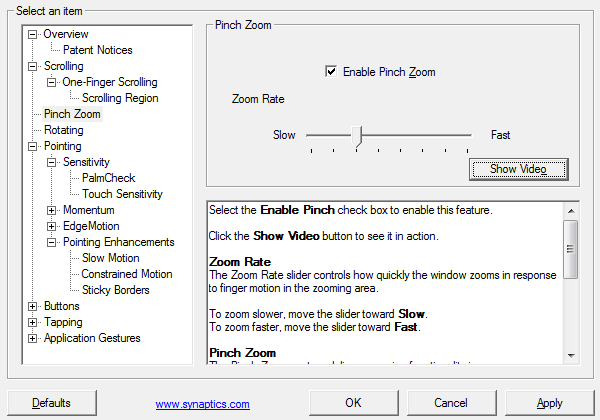
Synaptics Dokunmatik Yüzey, birçok kullanıcının tamamen bilmediği birçok özellik ve seçenekle birlikte gelir. Örneğin, dokunmatik yüzeyinizin sağ ve altındaki hassas alanları ayarlayarak dikey ve yatay kaydırmayı etkinleştirebilirsiniz. Veya ChiralMotion kaydırmayı, yani sonsuz kaydırmayı uygulayabilirsiniz. Synaptics Dokunmatik Yüzey ayrıca Kıstırarak Yakınlaştırmayı destekler, yani bir web sayfasını veya belgeyi veya resmi yakınlaştırmak ve uzaklaştırmak için iki parmağınızı kullanırsınız. Tüm özellikler ayrıntılı bir şekilde açıklanmıştır ve birçoğu kesintisiz tanıtım videoları ile birlikte gelir.
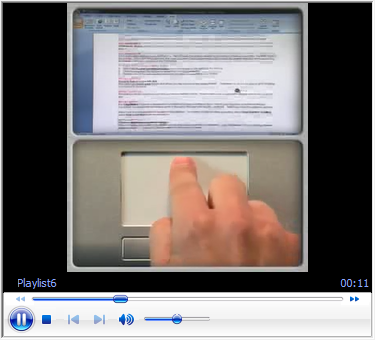
Dokunmatik Yüzeyler için Synaptics Gesture Suite hakkında daha fazla bilgiyi burada bulabilirsiniz.
Üçüncü Taraf Uygulamalarla Dokunmatik Yüzeyinizi Geliştirin
Yukarıda bahsedilen TouchFreeze'e ek olarak, önermek istediğim iki uygulama daha var: İki Parmak Kaydırma ve Scrybe. Birincisi söylediklerini yapar, ikincisi iki parmak kaydırma, üç parmakla dokunma ve dokunmatik yüzey hareketleri dahil olmak üzere tüm özellikler sunar.
Her iki uygulama daha önce MakeUseOf'ta yer alıyordu. Ayrıntılı bir inceleme için lütfen ilgili makalelere göz atın:
- Windows Dizüstü Bilgisayarlarda İki Parmak Kaydırma Kolayca Etkinleştirilir Windows Dizüstü Bilgisayarlarda İki Parmak Kaydırma Kolayca Etkinleştirilir Daha fazla oku
- Scrybe ile Windows Trackpad'inizi Optimize Etme Scrybe ile Windows Trackpad'inizi Optimize Etme Daha fazla oku
Son olarak, yeni bir dizüstü bilgisayar satın almak üzereyseniz, belki şimdi onunla alacağınız dokunmatik yüzeye dikkat etme zamanıdır. Bu teknolojinin açıkladığı makale faydalı olacaktır: Bir Sonraki Dizüstü Bilgisayarınızı Satın Almadan Önce Dokunmatik Yüzey Hakkında Bilmeniz Gerekenler Sonraki Dizüstü Bilgisayarınızı Satın Almadan Önce Dokunmatik Yüzey Hakkında Bilmeniz Gerekenler [Teknoloji Açıklaması]Bir perakende mağazasına girip bir satış temsilcisinden size bir dizüstü bilgisayarı açıklamasını isterseniz, içinde ne olduğuna odaklanan uzun bir donanım bilgileri listesi alma şansınız vardır. Bu bilgi ... Daha fazla oku .
Peki bugün dokunmatik yüzeyiniz hakkında ne keşfettiniz? Bazı yeni püf noktaları öğrendin mi yoksa tüm bu eski haberler sana mı geldi?
Shutterstock Üzerinden Dokunmatik Yüzey
Tina on yılı aşkın bir süredir tüketici teknolojisi hakkında yazıyor. Doğa Bilimleri Doktorası, Almanya Diploması ve İsveç Yüksek Lisans derecesine sahiptir. Analitik geçmişi, şimdi anahtar kelime araştırmalarını ve operasyonlarını yönettiği MakeUseOf'ta bir teknoloji gazetecisi olarak mükemmelliğine yardımcı oldu.

